Yuan dotfile 自用環境設定檔
================================================================================
來放個調了很久的做事環境... 其實是最近有轉移多臺電腦的需求😅,想說就把我的設定整理起來,之後換電腦換機器的時候,我習慣的環境可以方便一點這樣帶著走🚗。
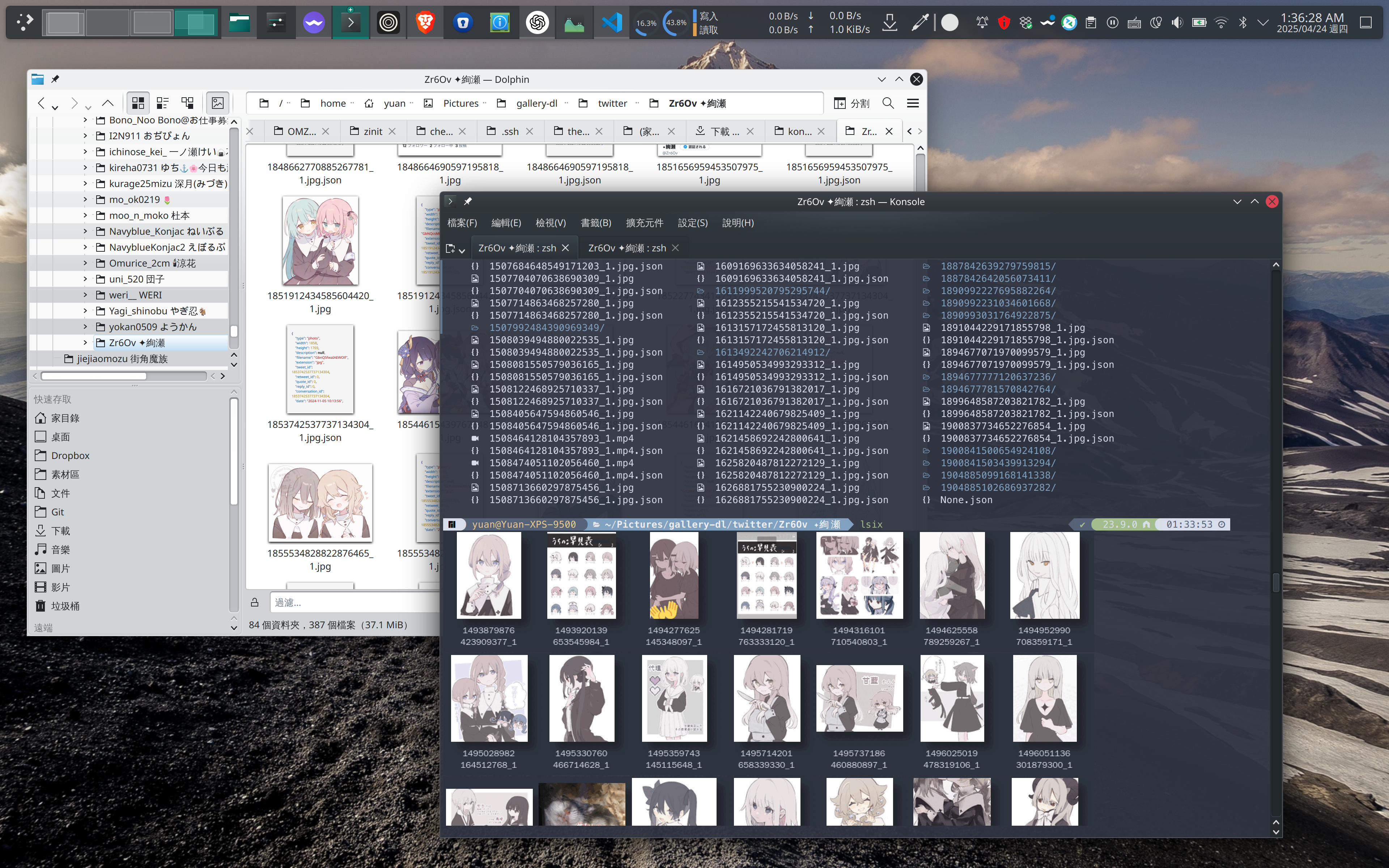
主要是chezmoi用來統整這些dotfiles檔案,常用作業系統是Manjaro (Arch Linux) 和 macOS,有針對這兩個作業系統調整過了,也寫好Script盡量可以一兩行指令直接懶人安裝到好。
目前比較著重在vim和zsh,有稍微調過GVim和Alacritty、Konsole設定,還有zsh和git幾個我常用的alias,也有處理過在終端機界面顯示圖片的支援(不過實際上會用到的軟體實在不多😅)。
不用期望這邊會有完整的說明啦,基本上還是自用為主,這份repo其實主要目的還是給自己方便把環境帶著走,順便把能公開的部份整理好在這邊公開,順便寫一下Readme來克服健忘症的自己😛。
(當然不能公開的密碼、主機名單...我還是有用chezmoi整理,就另外開Private Repo來放了)。
可用的作業系統環境
--------------------------------------------------------------------------------
目前已經測試過確定可用的環境組合與主要用途如下:
* macOS 15 Sequoia -主要桌面電腦工作開發用 -2025/5/2 測試過
* Manjaro Linux -主要桌面電腦工作開發用 -2025/5/2 測試過
* Debian (無GUI) -伺服器主機與Container執行環境用 -2025/5/2 測試過
* Ubuntu 24.04.2 LTS (無GUI) -雲端主機執行環境用 -2025/5/4 測試過
* Manjaro Linux (無GUI) - 2025/5/2 測試過
* Arch Linux (無GUI) -2025/5/2 測試過
都是使用一般使用者有sudo權限的帳號,目前測試直接用root帳號可能會有問題。
(尤其是Arch Linux,安裝yay無法使用root帳號)
安裝
--------------------------------------------------------------------------------
### Linux / macOS
#### 安裝主dotfiles包
若你是在以下環境,需要先做特殊處理
*
Debian Slim 精簡版作業系統,要先安裝 curl
apt update && apt install curl -y
* Synology 主機,需要使用特殊的安裝方式,[詳情請直接跳去看最後面](#Synology的安裝方式)
若無上述特殊環境或已經處理事先要做的事情以後,安裝整包設定擋與執行相關腳本:
```
sh -c "$(curl -fsLS get.chezmoi.io)" -- init --apply chyuaner
```
這一行指令將會把我的設定載下來複製到相對應的位置以外,還會自動安裝需要的相關軟體、套件,基本上盡量簡化到開箱即用。
這份腳本安裝時,有提供 `desktop` `server` `unroot_server` `manual` 這四種模式
* `desktop`: 一般桌機、筆電用,會安裝完整的程式,以及使用
* `server`: 伺服器用,會調成適合[伺服器用的配置](#zsh)
* `unroot_server`: 沒有root權限、不想安裝在全域系統下,所使用的模式(此模式會安裝在家目錄,而且安裝的程式版本是寫死的)
* `manual`: 完全手動,接下來會有幾個參數會問你
日後要更新的話,用這一行指令吧:
```
chezmoi update --apply
```
之後我會陸陸續續再添加我其他需求用途會調的東西,就看裝況看能不能順便整理到這裡來~ (可能之後會整理管伺服器用的輕量微調吧,這才是我想整理成懶人包的目的,把習慣帶到所有我會接觸的主機和自用雲端容器上吧)
我自己自用的安裝方式
##### 1. 放置自己的金鑰
將 `id_rsa` sshkey金鑰檔放到 `~/.ssh/id_rsa`
##### 2. 安裝主dotfiles包
```
chezmoi init ssh://git@git.yuaner.tw:10022/yuan/dotfiles.git --apply
```
##### 3. 安裝私人用的dotfiles包
```
chezmoi init --source ~/.local/share/chezmoi-private --config ~/.config/chezmoi-private/chezmoi.toml ssh://git@git.yuaner.tw:10022/yuan/dotfiles-private.git --apply
chezmoi apply
```
#### 無root模式安裝
注意!此模式下安裝的程式版本是寫死的,不會自動更新,而且部份情況還可能需要手動處理。
通常安裝程式、套件都需要sudo這種系統管理員的權限,在比較極端情況的主機上(像是不給你sudo權限的系統帳號、沒有套件管理程式的OS),或是只想把應用程式安裝在當前使用者的情況下,可用這個模式。
雖然此模式不會用到 sudo 與 apt ,pacman, yay 這類會動到系統的程式,但是仍然會需要 git, curl 。
此模式下只會安裝最低限度需要的程式安裝在使用者家目錄裡,並由該使用者獨立執行。
#### macOS可能會遇到的狀況
##### 若無法安裝 jstkdng/programs/ueberzugpp
```
$ sudo rm -rf /Library/Developer/CommandLineTools
$ xcode-select --install
```
#### 若需要刪掉重來
```
chezmoi purge
```
可能會需要刪掉相關設定
```
rm ~/.ssh/known_hosts
rm -rf ~/.vimrc ~/.vim ~/.gvimrc
rm -rf ~/.config/nvim ~/.local/share/nvim ~/.cache/nvim
rm ~/.zshrc
rm -rf ~/.config/alacritty ~/.config/zellij
```
依照chezmoi官方教學
#### Quick start
With chezmoi, pronounced /ʃeɪ mwa/ (shay-mwa), you can install chezmoi and your dotfiles from your GitHub dotfiles repo on a new, empty machine with asingle command:
```
sh -c "$(curl -fsLS get.chezmoi.io)" -- init --apply ssh://git@git.yuaner.tw:10022/yuan/dotfiles.git
```
As well as the curl | sh installation, you can install chezmoi with your favorite package manager.
Updating your dotfiles on any machine is a single command:
```
chezmoi update
```
chezmoi runs on all popular operating systems, is distributed as a single statically-linked binary with no dependencies, and does not require root access.
#### Set up a new machine with a single command
You can install your dotfiles on new machine with a single command:
```
chezmoi init --apply ssh://git@git.yuaner.tw:10022/yuan/dotfiles.git
```
#### To force a refresh the downloaded archives
use the --refresh-externals flag to chezmoi apply:
```
chezmoi --refresh-externals apply
```
`--refresh-externals` can be shortened to `-R`:
```
chezmoi -R apply
```
擴充的小工具
--------------------------------------------------------------------------------
### git-pushmulti 同時上傳到多個git server
* 本體在:`~/.local/bin/git-pushmulti`
已經設定在 `.gitconfig` 裡面的alias,用法簡述:
```
git pushmulti "(origin,github)" master
```
範例中origin,github就是remote名。
PS. 因為zsh與bash的限制,一旦用到`{}`符號,會跳脫在shell層處理,進不去執行檔腳本,所以權宜之計要用 `"()"`包起來
### imgcat 直接 cat顯示圖片檔
* 本體在:`~/.local/share/chezmoi/.chezmoitemplates/common.sh.tmpl`
PS. 你的終端機程式要支援sixel,已知可用的: Konsole, iTerm2, Alacritty(非官方修改版)
```
imgcat /usr/share/wallpapers/Mountain/contents/images/1080x1920.png
```
### hex2xterm 色碼轉接近的xterm-256顏色數字編號
* 本體在:`~/.local/bin/hex2xterm`
用法範例:
```
hex2xterm "#FFFFFF"
# Output:
# 最接近的 Xterm 色碼為:231
# Xterm RGB:#FFFFFF
```
zsh
--------------------------------------------------------------------------------
有精心整理出兩個我常用的樣式配置:日常工作電腦用、伺服器用
#### 工作電腦用
設計給自己操作用的電腦使用,以美觀最佳體驗為主。電腦上的終端機程式需要配合調整(像是需要安裝特殊字體),才會有良好的使用體驗。
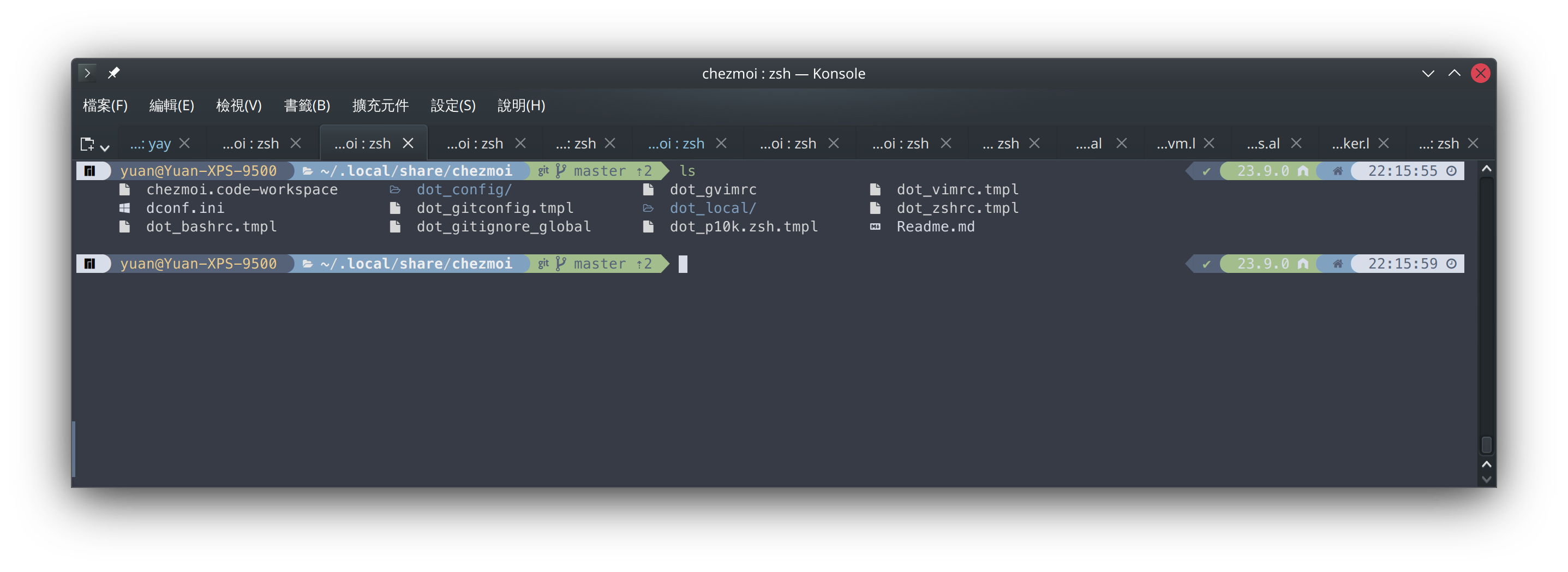
* 單行設計
* 因為一般工作電腦上已經會在桌面環境工具列放系統監控的東西,所以終端不再重複放
* 使用終端機標準的16色,但需要終端程式配合調整(不然會變成反色)
* 會使用Powerline這類的特殊字體設計
#### 伺服器用
設計給被控端使用,以實用為主(會放置監控資訊),會考量不同終端機程式的相容性
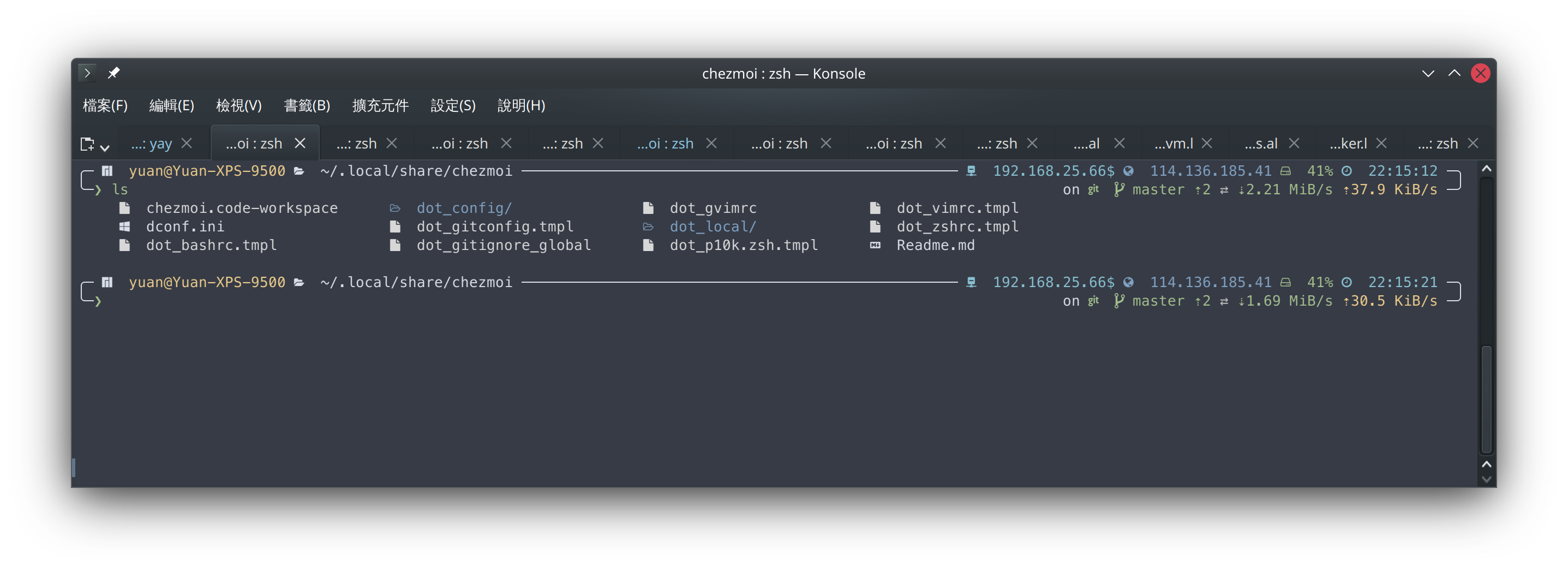
PS. 其實我本來想用雲端主機截圖當Demo,但是...IP地址不方便外流,又不想額外改圖遮掉,所以還是拿筆電當Demo了😛
* 雙行設計
* 每一步指令都會用水平線隔開,當執行的程式會大量Output時,方便回捲動時辨識用
* 只使用終端機標準的16色,不使用256色,以維持相容性
*之前嘗試過256色,雖然體驗更好,但是遇到不相容環境時會完全沒色
* 不使用Powerline特殊字體,減緩在使用一般字體時的破版
* 會放置內網IP、外網IP、硬碟用量、目前網速等需要隨時知道的主機狀態
* 不過實測發現Synology, Proxmox VE主機不支援內網IP與網速顯示功能
* bash也有[調成類似的樣式](#bash),以便在不允許使用zsh的主機上,也仍有類似的體驗習慣
### 有用到的套件
* colorls
* eza
* sixel
### 基本快速鍵
* `alt+e`: 🪄開啟檔案總管快速鍵
* `ctrl+l`: 清空螢幕
* `ctrl+u`: 刪除一整行
* `ctrl+w`: 刪除一個單字
### zinit 套件管理程式
基本上是以zinit作為zsh主要的套件管理程式,不直接全部引入on-my-zsh,只擷取其中我會用到的部份。看看是不是有望可以兼顧到舒適和效能。
#### 更新所有套件
```
# Self update
zinit self-update
# Plugin update
zinit update
```
bash
--------------------------------------------------------------------------------
雖然我會用到的機會比較少了,幾乎都被zsh取代,但是有部份我管理的伺服器主機不允許安裝zsh,所以bash有時候還會用到,就一起調整了
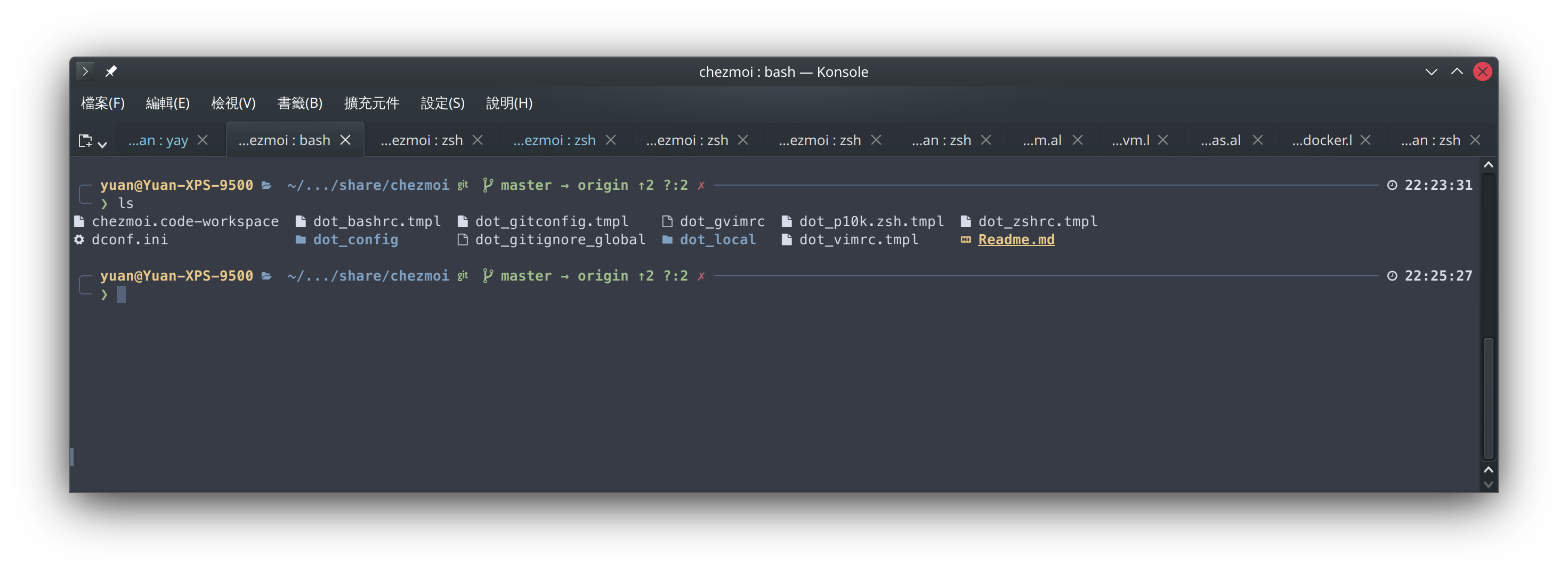
以`powerbash10k`主題為基礎,但是有根據需求另外拉 `__pb10k_top` `__pb10k_bottom` 等專用func拉出來魔改。
甚至發現在 Synology系統中,沒有依賴的`tput`造成Bug,有特別針對此問題處理掉了。
neovim
--------------------------------------------------------------------------------
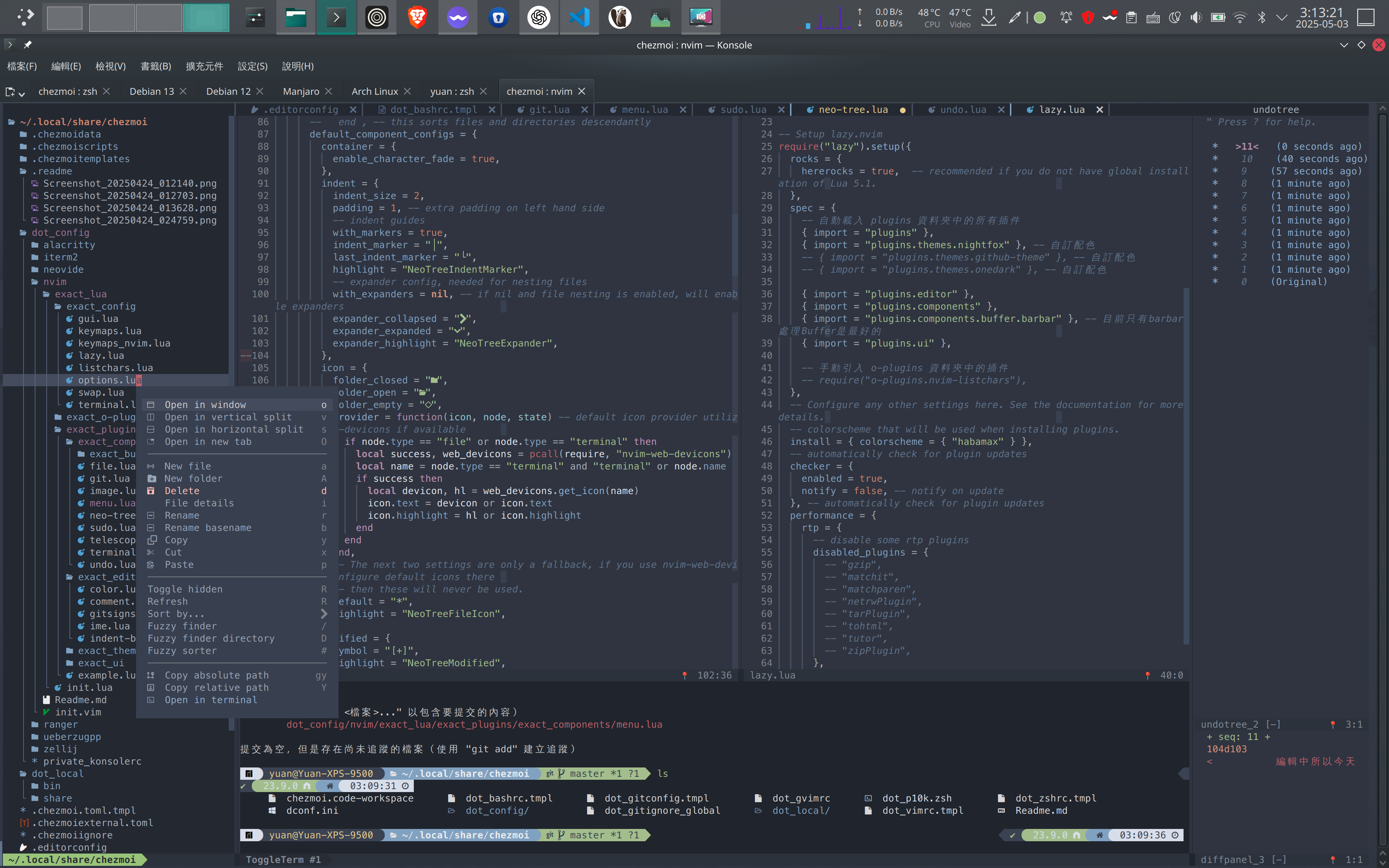
vim
--------------------------------------------------------------------------------
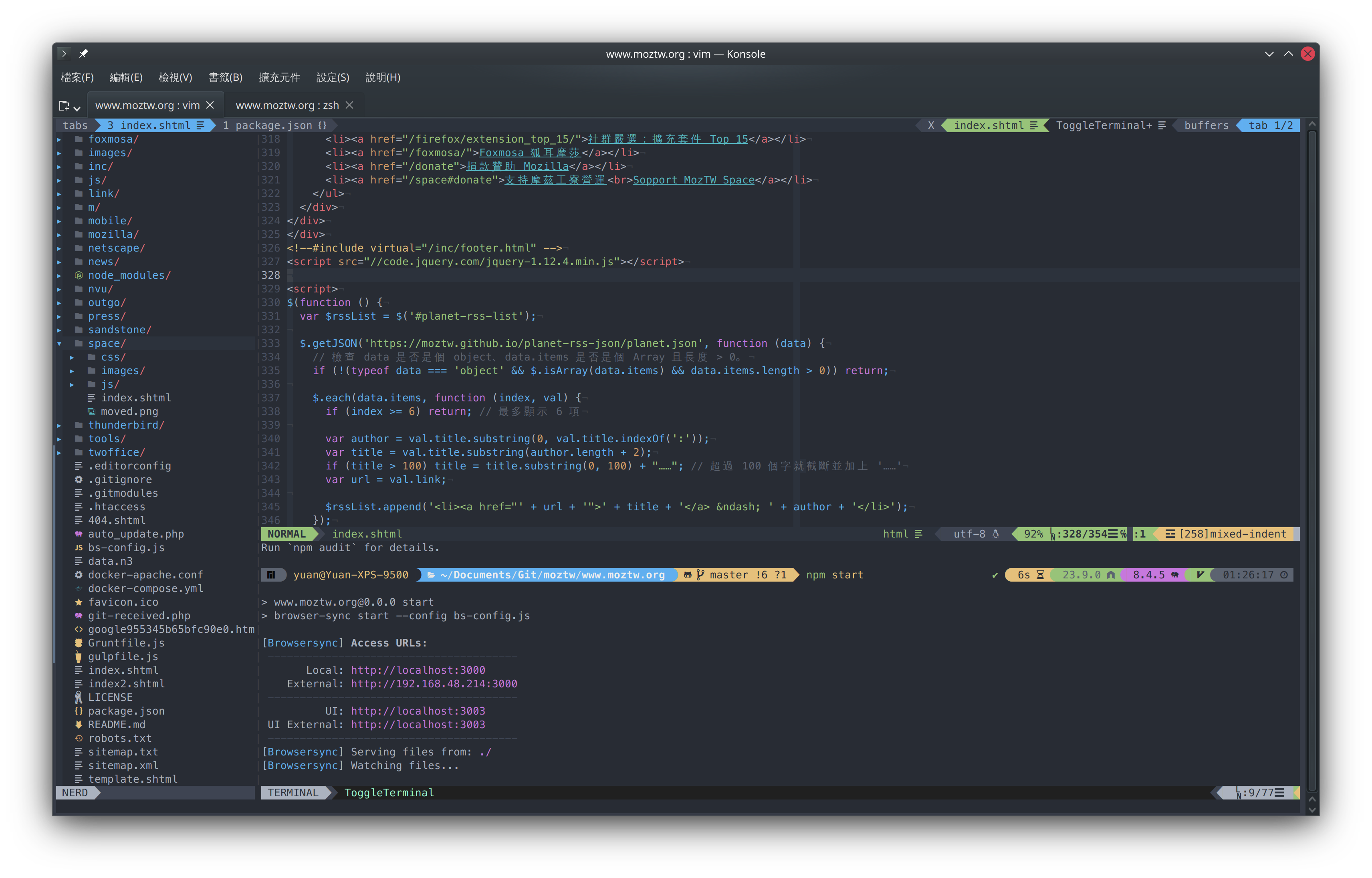
### 第一次啟動請先下以下指令
#### macOS
```
sudo ln -sfn $(brew --prefix java)/libexec/openjdk.jdk /Library/Java/JavaVirtualMachines/openjdk.jdk
vim +PlugInstall +qall
```
#### Windows (PowerShell)
```
winget install -e GoLang.Go OpenJS.NodeJS
mkdir -p vimfiles\autoload
Invoke-WebRequest -Uri "https://raw.githubusercontent.com/junegunn/vim-plug/master/plug.vim" -OutFile "vimfiles\autoload\plug.vim"
```
Konsole
--------------------------------------------------------------------------------
會直接套用Nordic主題,搭配調好的配色使用
檔案位置:
* dot_config/private_konsolerc
* dot_local/share/konsole
Alacritty
--------------------------------------------------------------------------------
官方的程式不支援sixel在命令列直接顯示圖片,所以在Manjaro Linux中的套件安裝,是直接使用非官方修改版的AUR套件 alacritty-sixel-git 。
在macOS中,並沒有homebrew套件,建議手動[去Github Release頁面](https://github.com/ayosec/alacritty/releases/)下載dmg檔自行安裝。
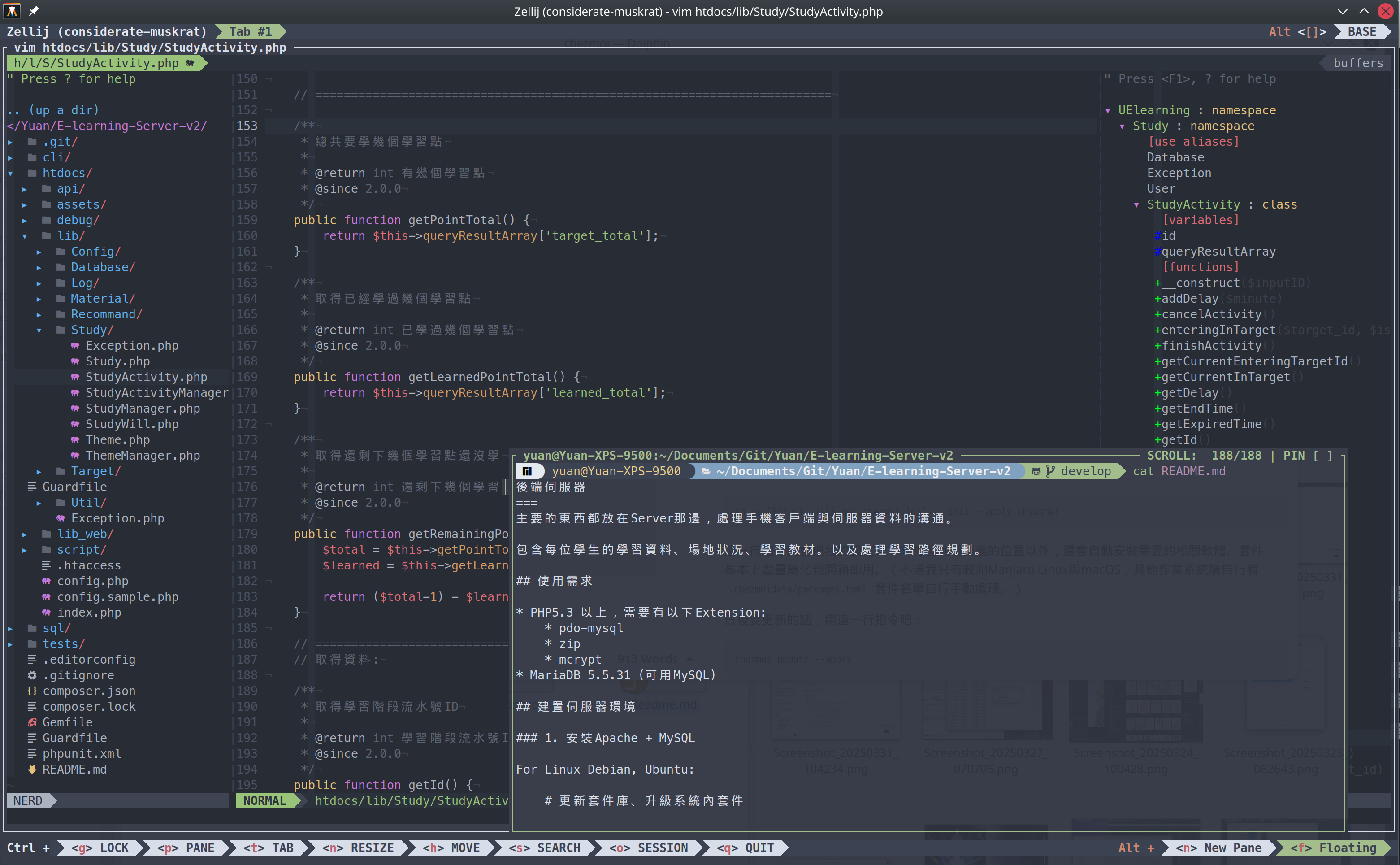
因為此程式性質非常單一,重視效能而精簡,本身並沒有tab的功能。因為我的使用習慣會一直用到,所以找了純命令列又可以做到Tab功能的環境程式zellij,並將Alacritty設定成預設使用zellij開。也順便把佈景主題調好了。
chezmoi維護基本用法
--------------------------------------------------------------------------------
這是寫給自己避免忘記,還有懶人到複製貼上的小筆記。如果只是要用我的配置,這部份可以直接跳過XD
### 進入資料夾
```
chezmoi cd
```
### 加入檔案 (或從家目錄裡實際運作檔案內容更新)
```
chezmoi add ~/.zshrc
```
### 編輯檔案
```
EDITOR="code" chezmoi edit ~/.zshrc
chezmoi apply ~/.zshrc
```
將單一檔案轉換成tmpl範本
```
chezmoi add --template ~/.bashrc
chezmoi chattr +template ~/.config/iterm2/com.googlecode.iterm2.plist
```
#### 套用全部
```
chezmoi apply
```
### 開啟watchman Live Apply
```
CHEZMOI_SOURCE_PATH="$(chezmoi source-path)"
watchman watch "${CHEZMOI_SOURCE_PATH}"
watchman -j < ~/.profile
if [[ -x /usr/local/bin/zsh ]]; then
export SHELL=/usr/local/bin/zsh
exec /usr/local/bin/zsh
fi
EOF
```
### 3. 手動安裝相關軟體
因為Synology環境的限制,無法自動化執行腳本。
請看 `.chezmoiscripts/run_onchange_before_linux-install-packages.sh.tmpl` 這份檔案,依照需求,手動複製執行需要的指令。
### 後續如有更新
```
chezmoi update --apply --exclude=scripts
```
若要手動看執行內容:
```
chezmoi update --apply -v --dry-run
```
相關工具參考連結
--------------------------------------------------------------------------------
*
工具官網
*
*
*